블로그 글쓰기 방법 (ft. LG그램 2021 17인치)
저만의 블로그 글쓰기 팁
블로그 글쓰기라는 주제는 블로그를 하는 사람들에게는 아주 구미가 당기는 주제일 것입니다. 그래서 저도 한 번 써 봅니다. 뛰어난 구석도 없는 제가 자꾸 이런 글을 쓰는 이유는, 저도 연습하기 위해서입니다. 이렇게 저렇게 계속 연습을 해야 정말 뛰어난 블로거의 발끝이라도 따라갈 수 있지 않을까 싶습니다.
제 블로그의 글들을 보고 아주 가끔, 어떻게 글에 이렇게 정보를 담아 쓸 수 있는지 궁금해하시는 분이 있습니다. (없어도 있다고 쳐요, 그래야 이 글을 계속 쓰니까요.) 이번 포스팅에서는 제가 최근 작성한 포스팅을 작성할 때의 제 PC화면을 캡쳐를 따와서 제가 글을 쓰는 과정을 한 번 써 보려고 합니다.
저는 블로그는 정보성 글을 전달하는 수단이라고 생각을 합니다. 물론 일상을 기록하는 용도로서도 매우 훌륭한 수단이라고도 생각합니다. 단순히 사진과 몇 글자 아래에 적고 해시태그를 잔뜩 붙이는 인스타보다는 훨씬 더 자세히 자신의 일상과 생각을 기록하니까요. 하지만 저는 정보 전달이 조금 더 블로그의 목적에 맞지 않는가 하는 생각이 기본에 깔려 있습니다. 그렇다보니 글을 쓰다 보면 관련된 내용을 조금 더 찾아서 더 넣어보려고 하고 있습니다. 처음부터 그랬던 것은 아니고, 제 이웃님들의 탁월한 포스팅들을 보며 배워온 것입니다.
블로그 글쓰기를 위한 툴 (ft. LG그램 17인치 노트북)
사람마다 다르겠지만, 블로그에 정보를 좀 더 담아서 쓰려면 그렇게 쉽게 할 수 있는 적당한 툴이 필요하다고 생각합니다. 제목에다 ft.라고 하며 적었지만, 저에게 그게 가능하게 해주는 것은 이제 3개월 정도 사용하고 있는 LG그램 2021 17인치 노트북입니다. LG그램 2021 노트북의 리뷰를 적어볼까도 한 번 생각했는데, IT기기 전문 리뷰 블로거나 유튜버의 내용을 보니 아무리봐도 저는 그렇게는 못할 것 같아서 그냥 제가 활용하는 이야기만 써 보려고 합니다.
LG그램17인치 노트북의 화면의 해상도는 무려 2560 x 1600 WQXGA (Wide Quad Extended Graphics Array : 저도 이번에 WQXGA가 뭔지 처음 알았네요..) 를 갖추고 있습니다. 저는 이 해상도를 온전히 다 쓰기 위해서 스케일을 100%로 해서 최대 해상도를 그대로 사용하고 있습니다.
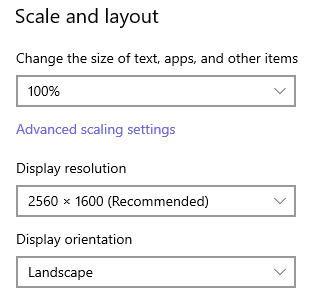

보통은 이런 고해상도 노트북은 스크린의 스케일을 150% 를 권장하더라구요. 15.6인치 Full HD (1920x1080) 노트북도 125%가 기본 세팅입니다. 저는 아직 다행히 노안이 안 와서 100%로 두고 써도 글씨를 읽는데 지장은 없는 것 같습니다. 가끔 글씨가 작은 것을 볼때만 "CTRL + 마우스 휠 돌리기"로 화면 확대해서 보면 되니까요.
아무튼 초고해상도라서, 화면을 50%씩 분할해서 창을 좌우로 나란히 놓을 경우 각각의 창이 1280*1600의 크기로 되어서 왠만한 작업을 하는데 부족함이 전혀 없습니다. 이 노트북을 쓰면서 포스팅을 조금 더 편하게 자세하게 쓸 수 있었답니다.
LG그램 17인치 노트북으로 작성한 최근 포스팅
아래는 가장 최근 2개의 포스팅하던 모습입니다. 제가 다음 메인 노출 분석글 쓰면서 패스트푸드 언급했는데, 제 블로그의 컨텐츠 중 하나가 되어 버려서 집에서 가장 가까운 KFC와 버거킹은 꾸준히 해 보려고 합니다. 어제는 KFC에서 신제품이 나온다는 소식을 들었습니다. 제가 비교적 빠르게 포스팅을 올리는 이유는, 아래와 같이 실제로 신제품을 만나러 가기 전에 기본적인 내용은 미리 작성해 놓고 가기 때문입니다.
신메뉴에 대한 기본 정보는 당연히 KFC 홈페이지에 다 올라오죠. 제품 가격은 매장에 안가도 앱을 통해서 다 확인할 수 있으니, 이렇게 기본적으로 채울 수 있는 내용과 소제목을 다 만들어 놓았습니다. 그리고 매장에 가서는 재빨리 주문해서 먹으면서 사진찍고 편집해서 빈 부분만 채우면 끝입니다.
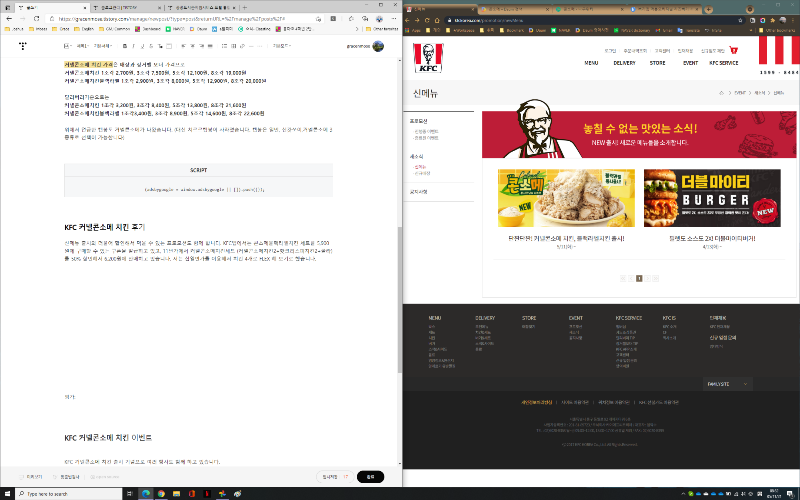
이제 완전한 마무리를 앞두고 있는 미국 여행기를 작성할 때도 마찬가지입니다. 한쪽에는 포스팅을 작성하면서 오른쪽에서는 관련된 지도를 찾아보거나, 구글 포토에서 사진을 다시 확인해 보고 좀 더 확대도 해 보고 해서 놓친 정보가 있는지를 볼 수 있습니다. (그나저나 구글 포토 무제한 저장이 가능한 것이 며칠 안 남았네요. 이번달까지는 왕창 찍어야겠어요.)
이전 여행기에서 쓴 내용 중 일부가 필요하거나, 언급하려고 하는 장소의 정보를 찾는다거나, 구글 맵의 정보를 넣고 캡쳐를 따는 것 전부 반반 나눠서 쓰고 있습니다. 그리고 캡쳐는 제가 이전에 한 번 팁으로 공유했던 윈도우 단축키를 십분 활용하고 있습니다. (쉬프트 + 윈도우키 + S 기억하세요.)
키보드의 윈도우키를 이용한 다양한 단축키 활용법을 알아보자

가끔은 좀 피곤하기도 하지만, 이제 이 노트북이 아닌 것으로는 블로그 포스팅 작성을 못할 것 같아요. 이 노트북을 쓰다보니 집에 있는 15.6인치 노트북의 화면도 작아보입니다. 사람은 적응의 동물이라는데, 앞으로 작은 화면 노트북을 쓰는 것은 매우 불편할 것 같네요.
이렇게 하나의 화면 분할이 아니더라도, 듀얼 모니터를 잘 써도 포스팅하는데 큰 도움이 됩니다. 다만, 마우스가 움직이는 거리가 길어지니 손목이 좀 피곤해지겠죠.
LG그램 2021 17인치 노트북 장단점
기왕 노트북 언급한 김에 혹시나 검색 유입이 될까 싶어 장단점 적어보겠습니다.
LG그램 2021 17인치 장점
1. 17인치 노트북임에도 불구하고 가볍다. 1.35kg의 무게인데, 회사에서 쓰던 노트북이 14인치임에도 1.5kg 되었으니 그에 비하면 정말 가볍습니다.
2. LG그램 다운 배터리 사용 시간이 길다. 광고에서 이야기하는 시간만큼까지 쓰는 건 불가능할 것 같지만, 몇 시간 정도 쓰는 경우에는 아무런 걱정 없이 쓸 수 있습니다. (현재 배터리 79%에 7시간 25분 사용 가능으로 나옴)
3. 고해상도 - 화면을 가로로 2분할 해도, 각각 1280의 폭을 갖춘다는 점
4. 16:10의 화면 비율 - 저는 영상을 보는 것보다 문서를 많이 보는데, 문서 보기에는 세로로 조금 더 정보가 많이 나오는 점이 좋습니다.
5. PD 충전 방식 - 별도의 충전 어댑터가 없어도 요즘 고속충전기들이 많이 지원하는 PD충전이 되는 점은 정말 편합니다. 집에서 쓰는 멀티 충전기가 PD충전도 지원되기에 가끔은 핸드폰 충전하던 케이블로 노트북도 충전할 수 있어서 편합니다. 또한, 좌측의 타입C포트 2개 아무 곳에다 연결해도 충전이 되니 정말 편리합니다.
LG그램 2021 17인치 단점
1. 글레어 패널 - 화면이 쨍하게 나온다는 패널이지만, 개인적 취향으로 화면에 반사가 되는 글레어 패널은 쉽게 눈이 피로해 지게 하므로 그 점이 아쉽습니다.
2. 15.6인치 노트북 가방에 안들어간다. - 광고에서는 일반 15.6인치 노트북 사이즈라 쉽게 넣는다고 하는데, 적어도 제 가방은 이 노트북을 노트북 공간에 넣었을 때 지퍼를 잠글 수 없습니다. 그 앞쪽 일반 수납 공간에 넣어야만 가방이 잠기기 때문에 그 부분은 약간의 단점입니다.

'M > 각종 팁 Story' 카테고리의 다른 글
| 구글포토 사용법 - 사진 수정하는 방법 , 수평 맞추기 (39) | 2021.06.04 |
|---|---|
| 사진 안 넣고 이모티콘만 넣은 글이 검색에 노출될 때 어떤 일이? (ft. 냉장고를 기다리며) (62) | 2021.05.30 |
| 구글포토 무제한 종료에 대한 대안 급할 것 없다 (46) | 2021.05.29 |
| 자동차보험 견적 조회 적립금 이벤트 (2021년 4월 버전) (17) | 2021.04.12 |
| 서울 벚꽃 상황 - 광진정보도서관 앞 벚꽃 만개 (79) | 2021.03.29 |
| 서울 벚꽃 볼만한 곳 - 탄천 벚꽃 상황 - 서울 벚꽃 개화시기만 믿으면 낭패 (89) | 2021.03.26 |
| 키워드 선정에 좋은 사이트 썸트렌드 소개 및 이벤트 정보 공유 (90) | 2021.03.23 |




댓글